İçindekiler
Bu eğitim, bir Active Directory 2003'ü AD 2008, 2012 veya 2016'ya geçirdikten sonra Dosya Çoğaltma Hizmeti'nin aşağıdaki uyarı olayını çözmeye yönelik talimatları içerir: "Olay 13577, NtFrs: Dosya Çoğaltma Hizmeti (FRS) kullanımdan kaldırılmıştır. SYSVOL klasörünü çoğaltmaya devam etmek için DFSRMIG komutunu kullanarak DFS Çoğaltma'ya geçmelisiniz. SYSVOL çoğaltması için FRS kullanmaya devam edersenizbu etki alanına, Windows Server'ın gelecekteki bir sürümünü çalıştıran etki alanı denetleyicileri ekleyemeyebilirsiniz."

"Dosya Çoğaltma Hizmeti (FRS) kullanımdan kaldırıldı" hatası, Windows Server 2008'in piyasaya sürülmesinden sonra Etki Alanı Denetleyicilerinin oturum açma komut dosyalarını ve Grup İlkesi nesne dosyalarını SYSVOL klasöründen diğer etki alanı denetleyicilerine çoğaltmak için Dosya Çoğaltma Hizmeti (FRS) yerine daha yeni olan Dağıtılmış Dosya Sistemi Çoğaltma'yı (DFSR) kullanması nedeniyle ortaya çıkar.
Bu nedenle, AD Domain 2003'ünüzü AD 2008, 2012 veya 2016'ya geçirdikten sonra, 13577 numaralı hata olayını çözmek için SYSVOL klasörünün çoğaltma türünü de FRS'den DFSR'ye yükseltmeniz gerekir: "NtFrs: Dosya Çoğaltma Hizmeti (FRS) kullanımdan kaldırıldı."
SYSVOL Çoğaltması FRS'den DFSR'ye Nasıl Geçirilir?
Adım 1. DCDIAG ile Etki Alanı Denetleyicilerinizin durumunu kontrol edin.
1. Her etki alanı denetleyicisinde, yükseltilmiş bir komut istemi açın ve etki alanı denetleyicilerinizin durumunu tanılamak için aşağıdaki komutu yazın.
- dcdiag
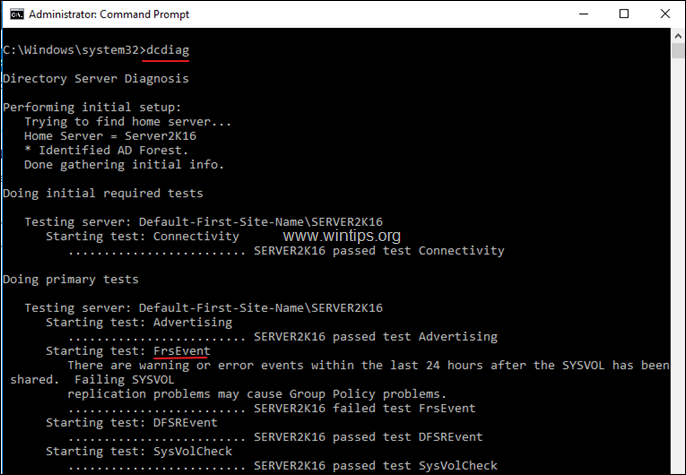
2.Önemli: Sonraki adımlara geçmeden önce, 'FrsEvent' testi dışındaki tüm testlerin geçildiğinden emin olun.
Adım 2. Orman ve Etki Alanı İşlev Düzeyini Yükseltme
1. Birincil AD Etki Alanı Denetleyicisi'nde Sunucu Yöneticisi .
2. Kimden Araçlar menüsünü seçin, ardından Active Directory Etki Alanları ve Güvenleri .

3. Alan adına sağ tıklayın ve Etki Alanı İşlevsel Düzeyini Yükseltme .
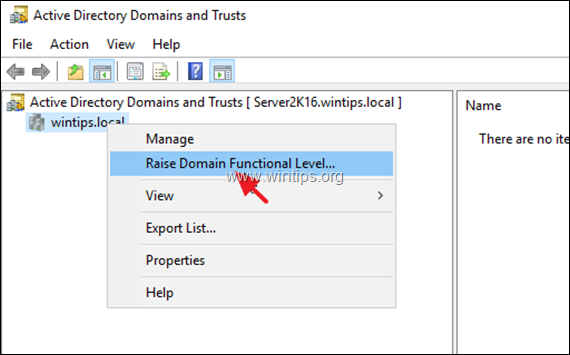
4. Etki alanı işlev düzeyini şu şekilde ayarlayın Windows Server 2008 ve tıklayın Yükseltmek .
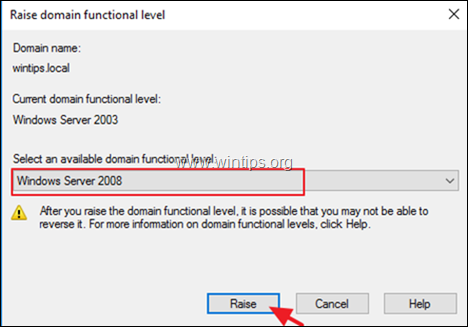
5. Tıklayın OK fonksiyonel seviyeyi yükseltmek için ve ardından başarılı mesaj için tekrar Tamam'a tıklayın.
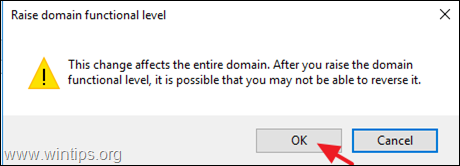
6. Sonra sağ tıklayın Active Directory Etki Alanları ve Güvenleri ve seçin Orman Fonksiyonel Seviyesini Yükseltme
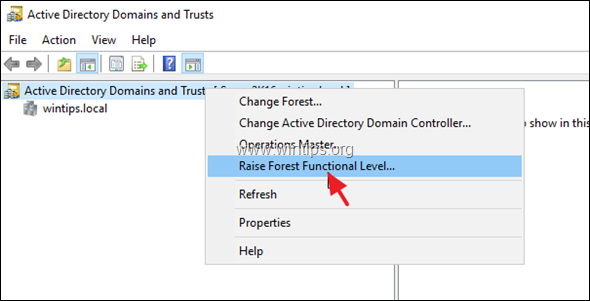
7. Orman işlev düzeyini şu şekilde ayarlayın Windows Server 2008 ve tıklayın Yükseltmek .
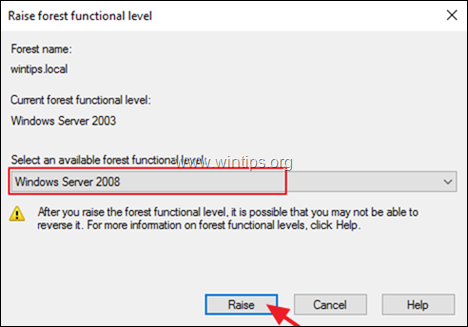
8. Tıklayın OK orman işlev seviyesini yükseltmek için ve ardından OK tekrar başarılı mesaja yönlendirin.
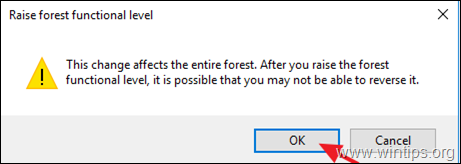
Adım 3. DFSR Global AD nesnelerini oluşturun
1. Birincil AD Etki Alanı Denetleyicisi'nde, bir Yönetici Olarak Komut İstemi ve gerekli DFSR Global AD nesnelerini oluşturmak için aşağıdaki komutu yazın. (Bu, Salt Okunur Etki Alanı Denetleyicisi (RODC) uzun süre geçişi başlatamadıysa kullanışlıdır).
- dfsrmig /CreateGlobalObjects
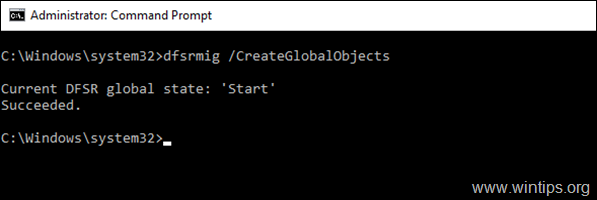
2. FRS'den DFSR'ye geçişi başlatmak için sonraki adımlara geçin.
Adım 4. FRS'den DFSR'ye Geçiş Durumunu HAZIR olarak ayarlayın.
Bilgi: 'HAZIR' durumunda, DFS Çoğaltma hizmeti SYSVOL paylaşımının içeriğinin bir kopyasını kendisi için oluşturur. Ardından, DFS Çoğaltma hizmetini kullanan ve aynı zamanda 'HAZIR' durumuna geçmiş olan diğer tüm etki alanı denetleyicilerinde SYSVOL klasörünün kopyasının çoğaltılmasını başlatmaya devam eder. Geçiş sürecinin bu aşamasında, SYSVOL paylaşımı için ana çoğaltma motoruetki alanındaki etki alanı denetleyicilerinin her birinde hala FRS'dir.
1. Yükseltilmiş komut isteminde aşağıdaki komutu verin:
- dfsrmig /setglobalstate 1
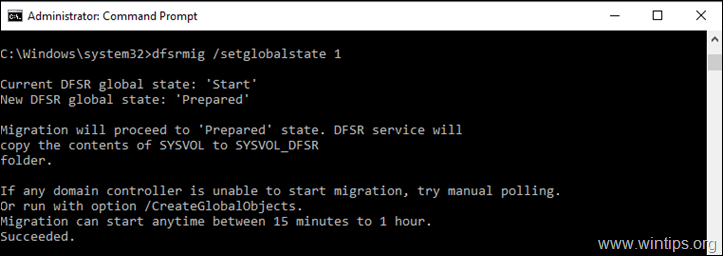
2. Ardından şu komutu vererek tüm etki alanı denetleyicilerinin 'HAZIR' durumuna başarıyla geçip geçmediğini kontrol edin: *
- dfsrmig /getMigrationState
Not: Yukarıdaki komutu çalıştırdıktan sonra "Geçiş işlemi henüz tüm etki alanı denetleyicilerinde tutarlı bir duruma ulaşmadı. Active Directory Etki Alanı Hizmetleri gecikmesi nedeniyle durum bilgileri eski olabilir." iletisini alırsanız, birkaç saat bekleyin ve ardından "Tüm etki alanı denetleyicileri Genel duruma ('Hazırlandı') başarıyla geçti." iletisini alana kadar bu komutu tekrar verin.
Geçiş, tüm etki alanı denetleyicilerinde tutarlı bir duruma ulaştı. Başarılı."
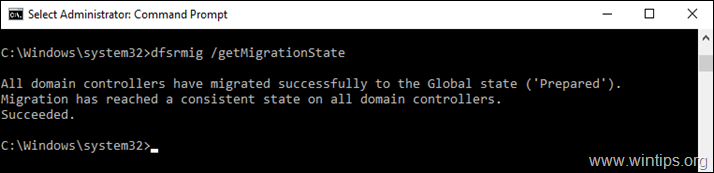
3. Tüm etki alanı denetleyicilerinde "Hazır" Genel Durumuna başarılı bir şekilde geçtikten sonra aşağıdakileri doğrulayın:
1. Şuraya gidin C:\Windows dizinini açın ve " SYSVOL_DFSR " klasörü tüm etki alanı denetleyicilerinde oluşturuldu.
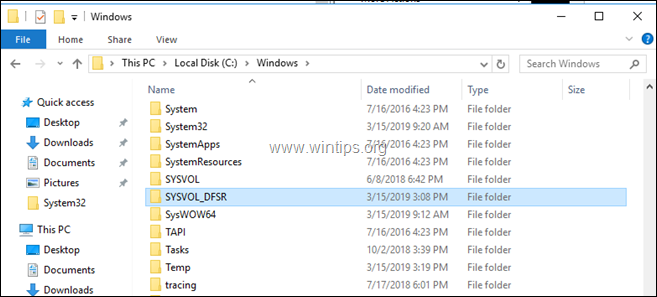
2. Çalıştır adsiedit.msc
a. Şuraya sağ tıklayın ADSI Düzenlemesi ve seçin Bağlan.... -> Varsayılan adlandırma bağlamı ve tıklayın TAMAM.
b. Sonra genişletin Varsayılan Adlandırma Bağlamı > DC=Domain > CN=Sistem ve aşağıdakileri sağlamak CN=DFSR-GlobalSettings yaratıldı.
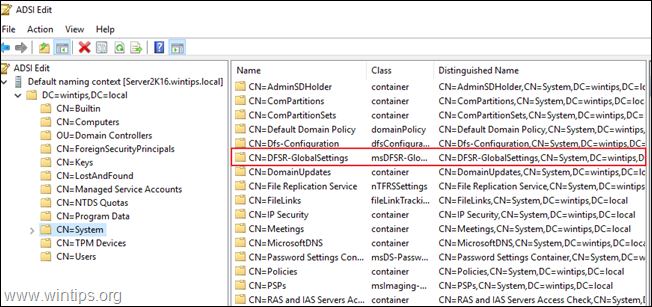
3. Bu komutu vererek SYSVOL'un hala "C:\Windows\SYSVOL\sysvol" adresinden paylaşıldığını doğrulayın:
- net pay
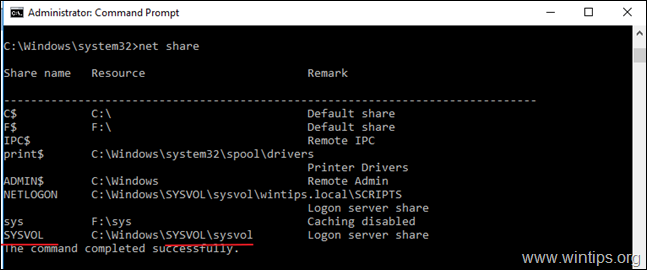
4. Bu komutu vererek Active Directory Replication'ın durumunu kontrol edin (Sonuç, tüm etki alanı denetleyicilerinde hata olmadığını göstermelidir):
- RepAdmin /ReplSum
Adım 5. FRS'den DFSR'ye Geçiş Durumunu REDIRECTED * olarak ayarlayın
Bilgi: 'REDIRECTED' durumunda, çoğaltma, yeni SYSVOL klasörünü (C:\Windows\SYSVOL_DFSR\sysvol) çoğaltmaya başlayan DFS Çoğaltma hizmetine kaydırılır. Aynı zamanda FRS, diğer etki alanı denetleyicilerindeki eski SYSVOL klasörünü (C:\Windows\SYSVOL\sysvol) çoğaltır.
1. Bir sonraki adım, tüm etki alanı denetleyicilerini SYSVOL paylaşımını yeni SYSVOL_DFSR klasörünü gösterecek şekilde değiştirmeye zorlamaktır. Bunu yapmak için aşağıdaki komutu verin:
- dfsrmig /setGlobalState 2
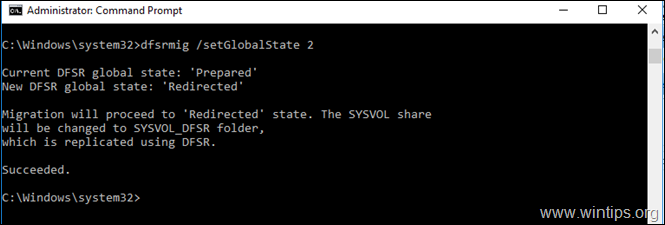
2. Şimdi şu komutu vererek tüm etki alanı denetleyicilerinin Yeniden Yönlendirildi durumuna ulaştığını doğrulayın: *
- dfsrmig /getMigrationState
Not: Yukarıdaki komutu uyguladıktan sonra "Aşağıdaki etki alanı denetleyicileri Global duruma ('Yeniden Yönlendirildi') ulaşmadı..." mesajını alırsanız, birkaç saat bekleyin ve şu mesajı alana kadar komutu tekrar verin: "Tüm etki alanı denetleyicileri Global duruma ('Yeniden Yönlendirildi') başarıyla geçirildi. Geçiş tüm etki alanı denetleyicilerinde tutarlı bir duruma ulaştı. Başarılı oldu."
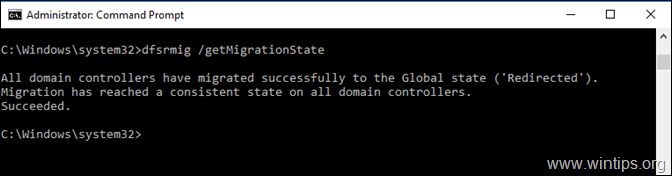
3. Tüm etki alanı denetleyicilerinde Global Durum "Yeniden Yönlendirildi "ye başarılı bir şekilde geçtikten sonra aşağıdakileri doğrulayın:
1. SYSVOL artık "net share" komutu verilerek "C:\Windows\SYSVOL_DFSR\sysvol" klasöründen paylaşılmaktadır:
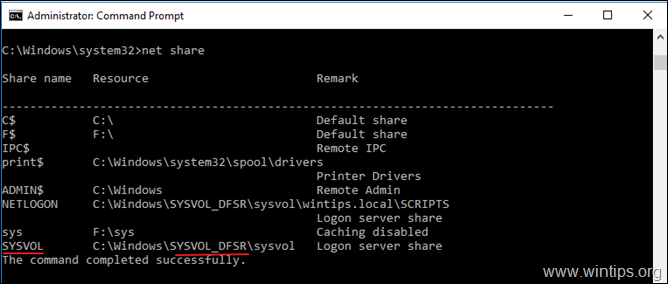
2a. Tüm etki alanı denetleyicilerinde kayıt defteri düzenleyicisini açın ve aşağıdaki yola gidin:
- HKEY_LOCAL_MACHINE\SYSTEM\CurrentControlSet\Services\DFSR\Parameters\SysVols\Migrating SysVols
2b. Şunları sağlayın 'DFS-R SYSVOL Yolu' kayıt defteri anahtar noktaları: "C:\Windows\SYSVOL_DFSR\sysvol "
2c. ' YerelDevlet ' kayıt defteri anahtarı şu şekilde ayarlanmıştır 2
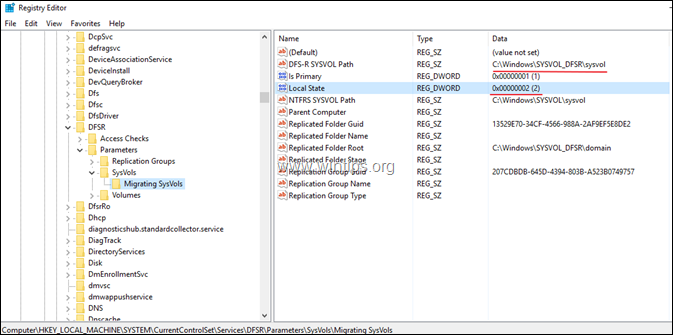
3. Bir etki alanı denetleyicisinde Active Directory çoğaltmasını zorlayın. Active Directory çoğaltmasını zorlamak için etki alanı denetleyicisinde bu komutu verin:
- repadmin /syncall /AeD
4. DFS Çoğaltma hizmetini Active Directory'yi yoklamaya zorlayın. Active Directory yoklamasını zorlamak için etki alanı denetleyicisinde 'dfsrdiag PollAd' komutunu verin. Active Directory yoklamasını zorlamak için etki alanı denetleyicisinde şu komutu verin:*
- dfsrdiag PollAd /Üye:DC_NAME
Not: DC_Name'i Active Directory yoklamasını zorlamak istediğiniz Etki Alanı Denetleyicisi ile değiştirin.
4. Eğer her şey yolunda görünüyorsa bir sonraki adıma geçin. Eğer bir sorun varsa bu komutu vererek 'REDIRECTED' durumundan 'START' durumuna geri dönebilirsiniz:
- dfsrmig /setglobalstate 0
Adım 6. FRS'den DFSR'ye Geçiş Durumunu ELIMINATED olarak ayarlayın.
Bilgi: 'ELIMINATED' durumunda ve replikasyonun düzgün çalıştığından emin olduktan sonra, tüm etki alanı denetleyicilerini FRS hizmetini durdurmaya ve SYSVOL klasörünü silmeye zorlamanın zamanı gelmiştir. Bunu yapmak için:
1. Komut isteminde aşağıdaki komutu verin:
- dfsrmig /setGlobalState 3

2. Son olarak, tüm etki alanı denetleyicilerinin ELIMINATED durumuna ulaştığını doğrulayın:
- dfsrmig /getMigrationState
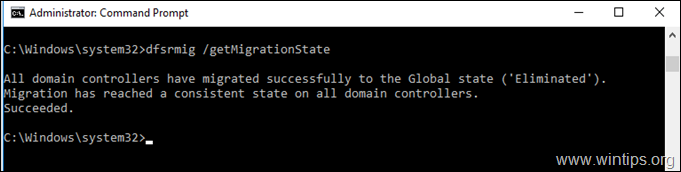
3. FRS'den DFSR'ye başarılı geçişin ardından aşağıdaki olaylar kaydedilecektir Olay Görüntüleyici > Uygulama ve Hizmet Günlükleri :
a. Dosya Çoğaltma Hizmeti: Olay Kimliği 13503 - NtFrs > Dosya Çoğaltma Hizmeti durdu.
b. DFS Çoğaltma : Olay Kimliği 8019 - DFSR > "DFSR, Etki Alanı Denetleyicisi DC_NAME'i 'ELIMINATED' durumuna başarıyla geçirdi. NTFRS artık C:\Windows\SYSVOL adresinde bulunan SYSVOL paylaşımını çoğaltmıyor. DFSR şu anda C:\Windows\SYSVOL_DFSR adresinde bulunan SYSVOL_DFSR klasörünü çoğaltıyor. NTFRS hizmeti bu DC'de devre dışı bırakıldı.
Etki Alanı Denetleyicisi %Server_Name% için DFSR geçişi artık tamamlandı."
İşte bu kadar! Bu rehberin size yardımcı olup olmadığını, deneyiminizle ilgili yorumunuzu bırakarak bana bildirin. Lütfen başkalarına yardımcı olmak için bu rehberi beğenin ve paylaşın.

Andy Davis
Windows hakkında bir sistem yöneticisinin günlüğü





